http://www.tnet.hk/support/currenc/i-nav_use.net
1. i-Nav 插件支持哪些頂級域名 (TLD)?
i-Nav 支持符合 IDNA 標準,由因特網名稱和編號分配協會 (ICANN) 以及因特網編號分配管理機構 (IANA) 指定的所有 gTLD 和 ccTLD。 TOP
2. 如果使用的計算機不支持我的母語和其它語言,應如何輸入?
在非多語言系統上,您需要使用輸入法編輯器 (IME)。Microsoft 提供了所有語言的輸入法。您可以打開“控制面板”,選擇“鍵盤” (Windows 98/ME) 或“區域選項”(Windows NT, 2000, XP) 來添加新的輸入法。如果使用簡體中文操作系統,將默認提供簡體中文輸入法。 TOP
3. 如何更新 i-Nav 插件以增加新功能?
i-Nav 插件具有自動更新功能,可以每隔 24 小時檢查有無更新的版本可用。如果有新版本可用,則無須您的介入,軟件將自動進行更新。註意:使用個人防火墻的用戶可能看到由 "naviclient.exe" 或 "NAVIClient" 發出的請求。此程序即為 i-Nav 的自動更新程序。要確保軟件得到更新,必須允許該請求通過。 TOP
4. 如何使用 i-Nav 插件?
使用 i-Nav 插件非常簡單。您只需打開 Internet Explorer,在地址欄內輸入要訪問的簡體中文 web地址,然後按回車鍵,i-Nav 即可轉至要訪問的目的地。您可以將站點加入收藏夾、單擊頁面中的鏈接,還可以在“歷史記錄”中查看地址。 TOP
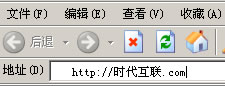
5. i-Nav 支持哪些版本的 Internet Explorer?
i-Nav 插件可以兼容 Windows 98、ME、NT、2000、XP,運行環境為 Internet Explorer 5.0 或更高版本。由於英文版 Windows 98、ME 和 NT 的限制,不能在地址欄中輸入多語言文本。要在英文版 Windows 2000 和 Windows XP 中使用多語言,請打開“控制面板/區域選項”並選擇要使用的語言。 TOP
6. 為什麽在瀏覽多語言站點時會發生錯誤?
如果無法訪問域名,原因可能有多種。
- 與域名關聯的服務器當前可能處於離線狀態。
- 域名自身已正確註冊,但服務器所在的因特網服務提供商未對其進行正確設置。
- 域名當前尚未註冊。
- i-Nav 插件可能尚未正確安裝。要驗證 i-Nav 是否已正確安裝,請檢查 Internet Explorer/工具菜單中有無 i-Nav 選項。如果沒有,則表明 i-Nav 尚未正確安裝。 TOP
7. 如何啟用和禁用 TLD 自動完成窗口?
i-Nav 的自動完成窗口旨在簡化多語言 URL 的輸入,使用該窗口輸入簡體中文域名時將無需從簡體中文輸入切換為英語。在 Internet Explorer 的地址欄中輸入一個 "."(句點)即可自動顯示 i-Nav 的 TLD 自動完成窗口:
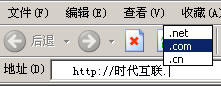
TLD 自動完成窗口包含由 3 個可能的 TLD 組成的列表以供選擇。此列表是根據用戶經常訪問的 URL 確定的。要選擇列表中的默認(突出顯示)TLD,請按回車鍵 -自動完成窗口會將該 TLD附加到地址欄的 URL 後面,並瀏覽至該地址。使用鍵盤的上、下方向鍵可以選擇列表中的其它 TLD。也可以使用鼠標選擇 TLD。手動輸入的其它 TLD 將自動添加到自動完成列表中。 TOP
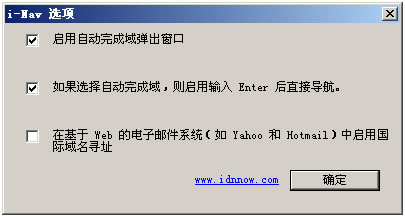
8. 什麽是 Web 電子郵件支持?
i-Nav 插件可提供一項功能,允許您通過基於 web 的電子郵件帳戶向使用簡體中文電子郵件地址的用戶收發電子郵件。 TOP
6. i-Nav 支持哪些 Web 電子郵件提供商?
i-Nav 當前可支持很多基於 web 的電子郵件提供商;通過 i-Nav 的自動更新機制,對其它提供商的支持也正在不斷增加。當前支持的提供商包括:
- Yahoo (.com, .jp, .cn..kr)
- Hotmail
- Netease (163.com)
- Daum
9. 如何在 Web 電子郵件中啟用或禁用多語言域名支持?
要啟用或禁用 Web 電子郵件功能,只需選擇 Internet Explorer 工具菜單,然後單擊 i-Nav 選項。在“首選項”窗口中,取消選擇 Web 電子郵件旁邊的復選框即可。 TOP
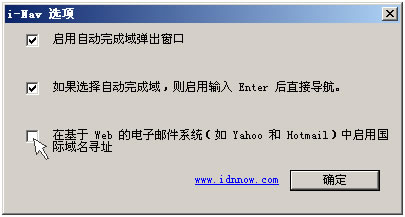
10. 在我嘗試瀏覽多語種站點時,為什麽應用程序總是提示我下載插件,即使我已經安裝了該插件?
如果您的 Internet Explorer 選項配置錯誤,可能會發生這種情況。要更正此錯誤: TOP
- 打開 Internet Explorer
- 選擇“工具”菜單,然後選擇“Internet 選項”
- 選擇標有“高級選項”的選項卡
- 找到名為“啟用第三方瀏覽器擴展(需要重啟動)”的選項
- 選中此選項並單擊“確定”
- 重新啟動 Internet Explorer
11.卸載
如何卸載 i-Nav 插件和組件?
要卸載 i-Nav 插件,只需執行以下步驟:
- 打開“開始 -> 設置 -> 控制面板 -> 添加/刪除程序”。
- 在當前已安裝的程序中選擇 "VeriSign i-Nav and Components"。
- 單擊“更改/刪除”按鈕卸載 i-Nav 插件。 TOP
|







